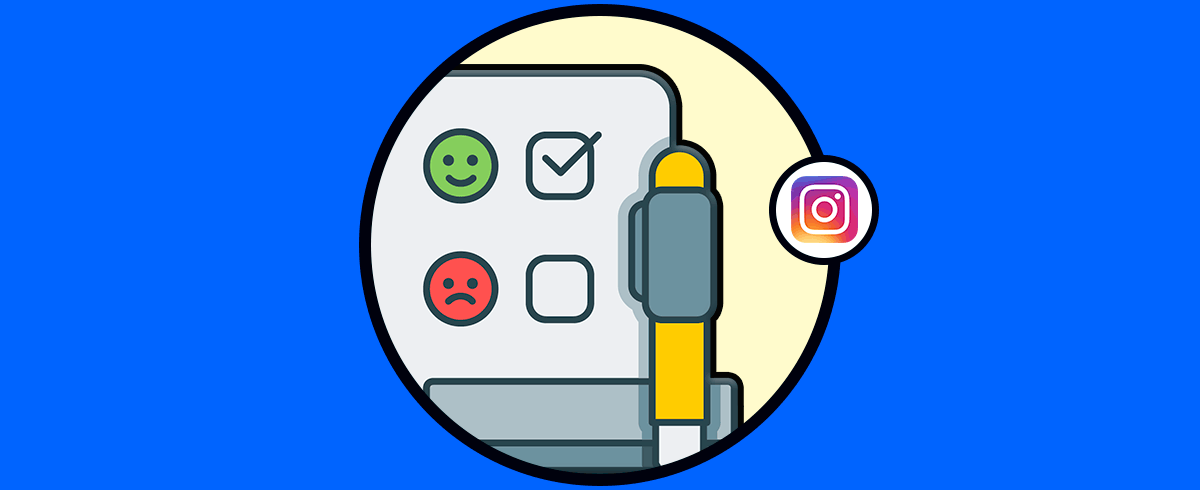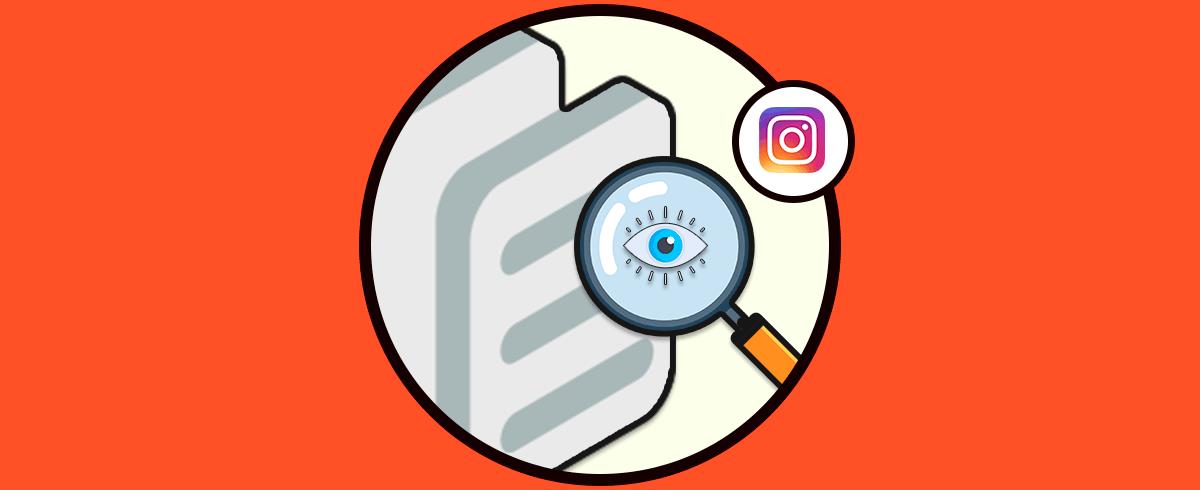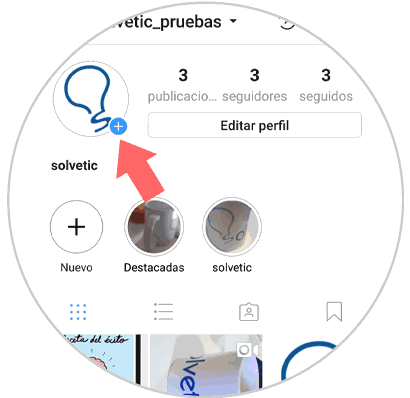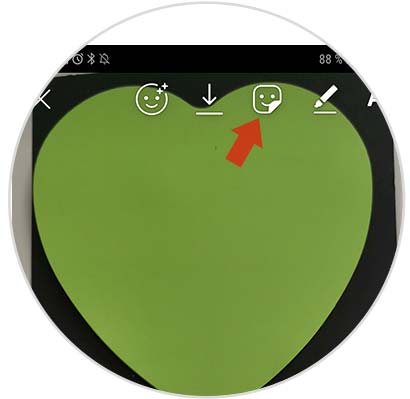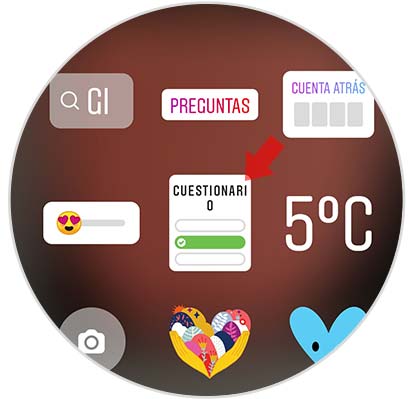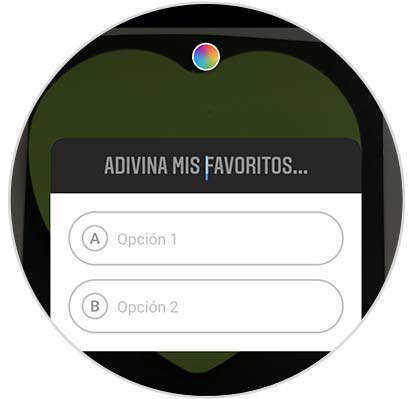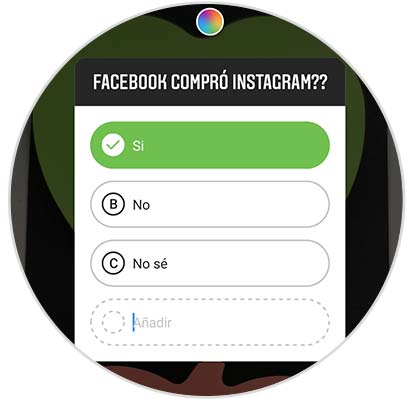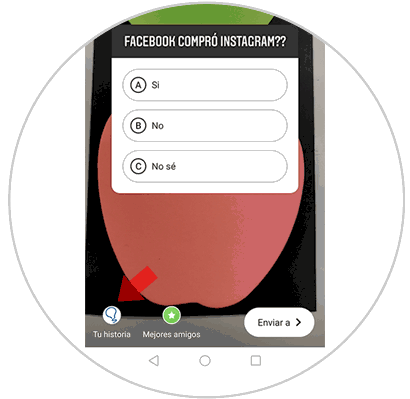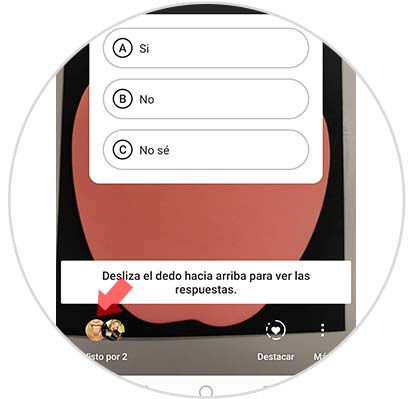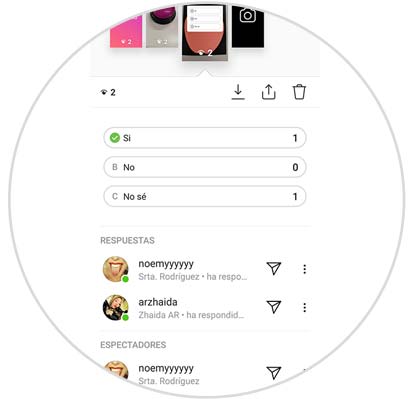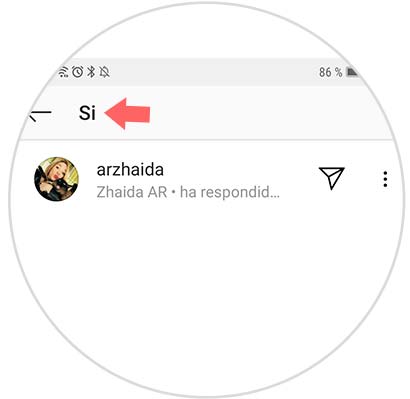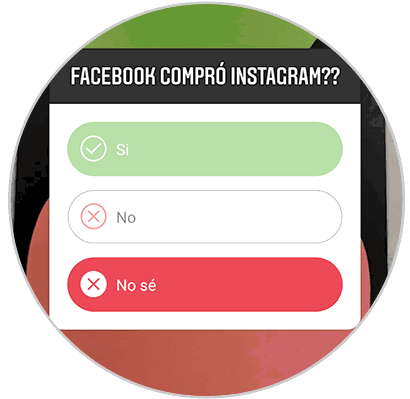Instagram es una de las redes sociales que más interés ha despertado a los usuarios en estos últimos tiempos. Gracias a la gran cantidad de funciones que ha ido introduciendo con el paso del tiempo, los usuarios no han parado de crecer, y con ellos las interacciones en la plataforma. Además cantidad de personajes públicos tienen cuenta en Instagram, por lo que el interés de los usuarios es cada vez mayor.
Sin duda una de las funciones preferidas por los usuarios a parte de las publicaciones y el envío de mensajes directos, es la posibilidad de subir historias 24 horas, las cuales desparecen al día de ser publicadas, siempre y cuando no la seleccionemos como destacada en nuestro perfil. De este modo muchas personas utilizan este servicio para mostrar en un momento determinado que están haciendo, o para que sus seguidores comenten sobre aquello que están viendo.
Estas historias ofrecen cantidad de posibilidades, como el superzoom, las preguntas, los gif, la música… Además de todo esto, podemos encontrarnos con la posibilidad de realizar encuestas desde nuestro perfil. A continuación, te explicamos cómo utilizar esto y cómo publicarlo en tus Stories.
1. Cómo activar cuestionario Instagram
Lo primero que debes hacer es entrar en tu cuenta de Instagram y seleccionar que quieres subir una “Historia”
A continuación, tienes que subir la fotos o vídeo que quieras publicar. Lo siguiente que debes hacer es seleccionar el icono de los stickers en la parte superior.
Ahora entre las opciones disponibles, tienes que escoger “Cuestionario”
Verás que puedes hacer la pregunta en la parte superior y la parte inferior colocar las respuestas posibles.
En el caso de que quieras añadir más respuestas, cuando hayas completado las dos primeras, debes seleccionar “Añadir”. Finalmente, tienes que dejar marcada la respuesta correcta y seleccionar “Listo” en la esquina superior.
Ahora selecciona que lo quieres publicar en tu historia, seleccionando esta opción en la parte inferior.
2. Cómo ver respuestas cuestionario Instagram
Una vez que tengamos nuestra historia publicada, podremos ver las respuestas.
Lo primero que debemos hacer es entrar en esta historia y seleccionar el icono de “Visto por” de la parte inferior.
Veremos que se abre el análisis de nuestro cuestionario. Desde aquí vamos a poder el número de respuestas de cada opción, el número de participantes y el total de espectadores.
Si queremos saber quién ha respondido cada opción, debemos pulsar en las diferentes respuestas.
De este modo vas a poder realizar cuestionarios en Instagram para comprobar que saben tus seguidores sobre un tema que te interese de manera sencilla y divertida.